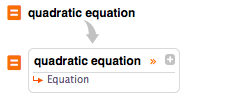Алгебра
Можно проводить факторизацию или раскрывать алгебраические выражения:
(Используйте CTRL+6 для ввода степени.)
| Out[1]= |  |
В Языке Wolfram символ == (два знака равенства) используется для проверки равенства:
| Out[1]= |  |
Объединим алгебраические выражения с помощью == для формирования уравнения:
| Out[2]= |  |
Функции, такие как Solve позволяют найти точные решения уравнений:
Для приближенных результатов используйте NSolve:
Систему уравнений можно передать функции в виде списка:
Найдем корни уравнения:
(Символ || обозначает Или.)
| Out[1]= |  |
В случае если полином не так просто разложить на множители, то лучше использовать приближенные решения:
| Out[2]= |  |
Функция Reduce сводит системы неравенств к простой форме:
(Наберите <= для ввода символа ≤.)
| Out[1]= |  |
Упрощенная форма может состоять из нескольких интервалов:
| Out[2]= |  |
Функция NumberLinePlot - это удобный способ визуализации этих результатов:
| Out[3]= |  |